Autor:
Virginia Floyd
Data Creației:
14 August 2021
Data Actualizării:
1 Iulie 2024
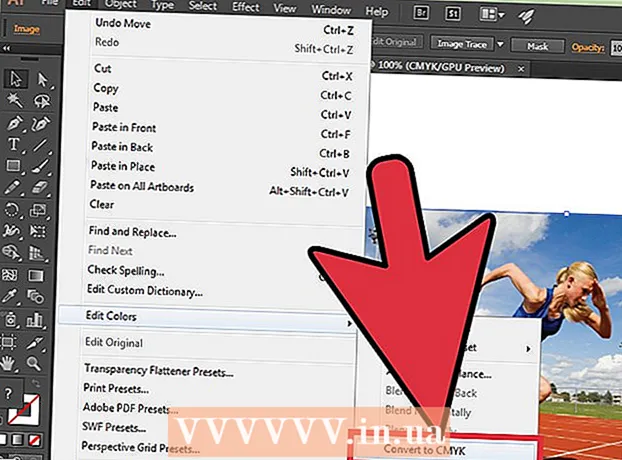
Conţinut
- Pași
- Metoda 1 din 2: Cum se creează un document nou în modul color CMYK
- Metoda 2 din 2: Cum se schimbă modul de culoare în CMYK al unui document existent
Fișierele Adobe Illustrator au două moduri principale de culoare: RGB și CMYK. RGB este utilizat pentru publicarea de conținut pe Internet, în timp ce CMYK este utilizat pentru imprimare. Dacă trimiteți un document către o imprimantă, asigurați-vă că modul său de culoare este CMYK. Puteți crea un document nou în modul CMYK sau puteți converti un fișier existent din RGB în modul CMYK.
Pași
Metoda 1 din 2: Cum se creează un document nou în modul color CMYK
 1 Lansați Adobe Illustrator. Faceți clic pe pictograma acestui program de pe desktop sau găsiți pictograma dorită folosind bara de căutare din colțul din stânga jos al ecranului (faceți clic pe sigla Windows pentru a deschide bara de căutare).
1 Lansați Adobe Illustrator. Faceți clic pe pictograma acestui program de pe desktop sau găsiți pictograma dorită folosind bara de căutare din colțul din stânga jos al ecranului (faceți clic pe sigla Windows pentru a deschide bara de căutare). - Pe un Mac, faceți clic pe pictograma Finder din partea stângă a docului. Faceți clic pe Go> Aplicații> Adobe Illustrator. Sau, dacă pictograma Illustrator este andocată, faceți clic pe pictogramă.
 2 Creați un document nou. Apăsați Control + N (Windows) sau Command + N (Mac OS X). Se va deschide fereastra „Document nou”.
2 Creați un document nou. Apăsați Control + N (Windows) sau Command + N (Mac OS X). Se va deschide fereastra „Document nou”.  3 Faceți clic pe fila „Avansat”. Acum alegeți un mod de culoare.
3 Faceți clic pe fila „Avansat”. Acum alegeți un mod de culoare.  4 Deschideți meniul derulant Mod culoare. Găsiți opțiunea „CMYK”.
4 Deschideți meniul derulant Mod culoare. Găsiți opțiunea „CMYK”.  5 Faceți clic pe „CMYK”. De obicei, această opțiune este selectată în mod implicit. Acum salvați modificările.
5 Faceți clic pe „CMYK”. De obicei, această opțiune este selectată în mod implicit. Acum salvați modificările.  6 Faceți clic pe OK. CMYK / Preview apare în colțul din stânga sus al documentului.
6 Faceți clic pe OK. CMYK / Preview apare în colțul din stânga sus al documentului. - Documentele vor folosi acum modul CMYK în mod implicit (dacă nu modificați setările modului de culoare).
Metoda 2 din 2: Cum se schimbă modul de culoare în CMYK al unui document existent
 1 Lansați Adobe Illustrator. Faceți clic pe pictograma acestui program de pe desktop sau căutați pictograma utilizând bara de căutare din colțul din stânga jos al ecranului (faceți clic pe sigla Windows pentru a deschide bara de căutare).
1 Lansați Adobe Illustrator. Faceți clic pe pictograma acestui program de pe desktop sau căutați pictograma utilizând bara de căutare din colțul din stânga jos al ecranului (faceți clic pe sigla Windows pentru a deschide bara de căutare). - Pe un Mac, faceți clic pe pictograma Finder din partea stângă a docului. Faceți clic pe Go> Aplicații> Adobe Illustrator. Sau, dacă o pictogramă Illustrator este andocată, faceți clic pe pictograma respectivă. Acum găsiți meniul Fișier în colțul din stânga sus.
 2 Faceți clic pe Fișier> Deschidere. Se va deschide o fereastră cu o listă de fișiere. Găsiți și evidențiați fișierul dorit.
2 Faceți clic pe Fișier> Deschidere. Se va deschide o fereastră cu o listă de fișiere. Găsiți și evidențiați fișierul dorit. - De asemenea, puteți apăsa Control + O (Windows) sau Command + O (Mac OS X).
 3 Faceți clic pe OK pentru a deschide fișierul. Acum trebuie să deschideți din nou meniul „Fișier”.
3 Faceți clic pe OK pentru a deschide fișierul. Acum trebuie să deschideți din nou meniul „Fișier”.  4 Faceți clic pe „Fișier”. Plasați cursorul peste modul Color Document. Se va deschide un submeniu.
4 Faceți clic pe „Fișier”. Plasați cursorul peste modul Color Document. Se va deschide un submeniu.  5 Selectați „CMYK”. Acum, în bara de instrumente din stânga, găsiți instrumentul Selecție (pictograma săgeată întunecată).
5 Selectați „CMYK”. Acum, în bara de instrumente din stânga, găsiți instrumentul Selecție (pictograma săgeată întunecată).  6 Faceți clic pe instrumentul Selecție. Cu acest instrument, puteți selecta toate elementele documentului ..
6 Faceți clic pe instrumentul Selecție. Cu acest instrument, puteți selecta toate elementele documentului ..  7 Țineți apăsat butonul stâng al mouse-ului și trageți indicatorul mouse-ului peste întregul document. Toate elementele documentului vor fi evidențiate cu un marker albastru.
7 Țineți apăsat butonul stâng al mouse-ului și trageți indicatorul mouse-ului peste întregul document. Toate elementele documentului vor fi evidențiate cu un marker albastru.  8 Deschideți meniul Editare. Găsiți opțiunea „Editați culorile”.
8 Deschideți meniul Editare. Găsiți opțiunea „Editați culorile”.  9 Plasați cursorul peste opțiunea Editare culori. În submeniul care se deschide, găsiți opțiunea „Convertiți în CMYK”.
9 Plasați cursorul peste opțiunea Editare culori. În submeniul care se deschide, găsiți opțiunea „Convertiți în CMYK”.  10 Faceți clic pe opțiunea „Convertiți în CMYK”. Modul de culoare al fișierului va fi convertit în CMYK; documentul poate fi acum trimis la imprimantă.
10 Faceți clic pe opțiunea „Convertiți în CMYK”. Modul de culoare al fișierului va fi convertit în CMYK; documentul poate fi acum trimis la imprimantă.



